《快影》文字视频加背景图片教程

1、打开手机中的快影APP,在创作页面点击右上角的+,选择文字视频进入拍摄、剪辑文字视频;
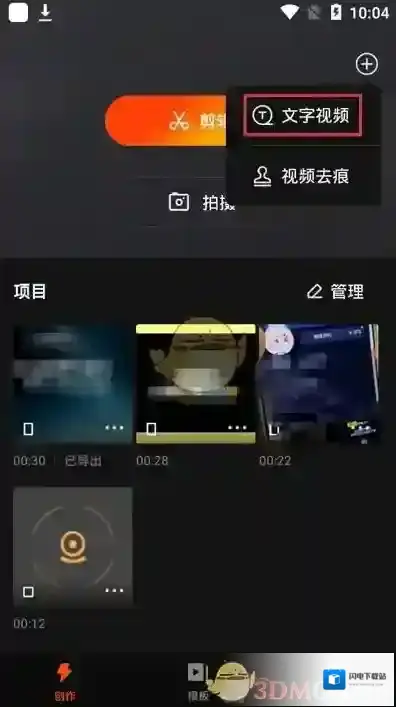
2、然后我们以视频提取声音为例,提取视频中的文字,然后生成文字视频;

3、在相机胶卷中找到需要提取文字的视频,在视频详情页面点击确定选择该视频;
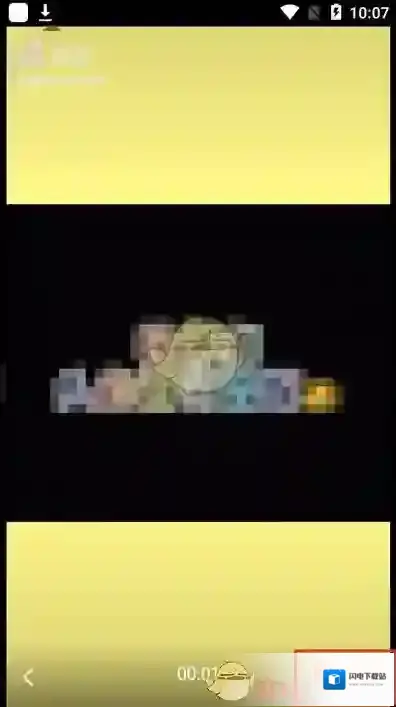
4、然后我们在下方的文本中编辑自动提取的文字是否有误,有误则编辑进行修改,之后点击样式;

5、样式可以修改文字视频中的文字字体、颜色等等,下滑到最后,在背景颜色中点击第一个功能添加背景图片;
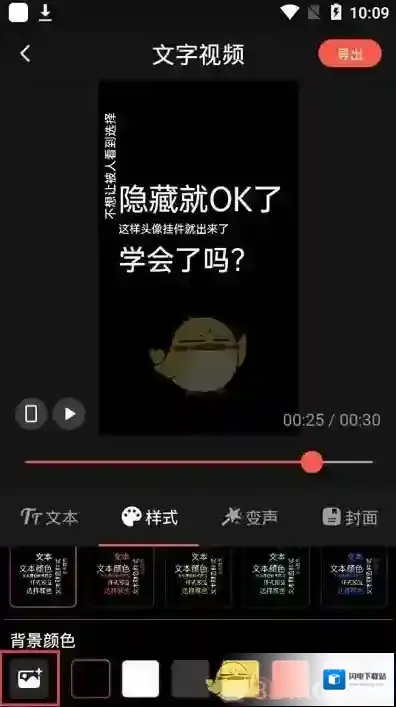
6、然后在弹出的窗口中选择选择照片从本地相册中选择照片作为视频背景;
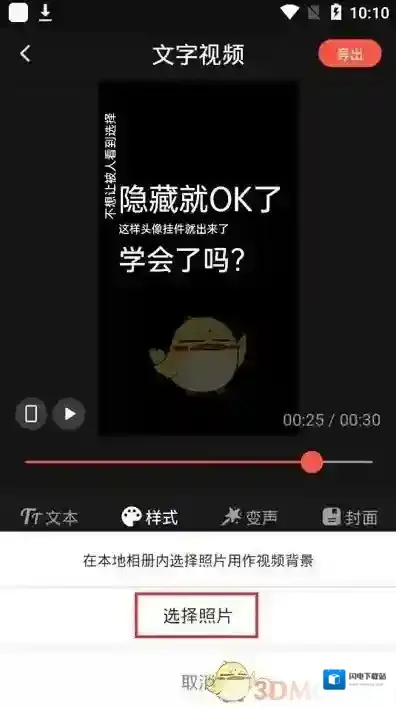
7、在相机胶卷中找到需要应用的背景图片,进入图片详情,调整图片需要显示的区域,点击确定;
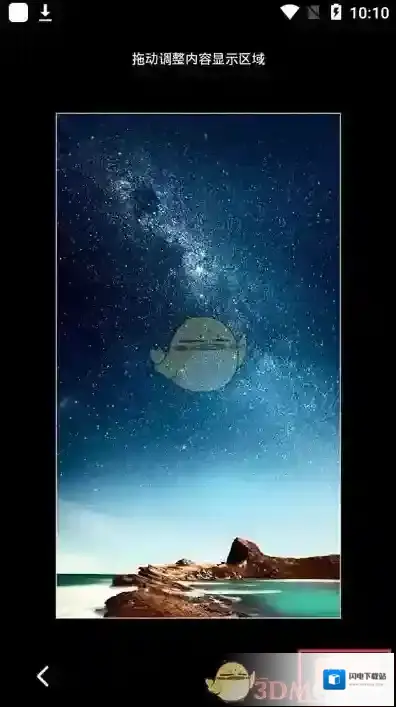
8、我们使用的图片背景应用后,默认添加背景模糊,导致图片彼岸模糊了,点击左下角的背景模糊;
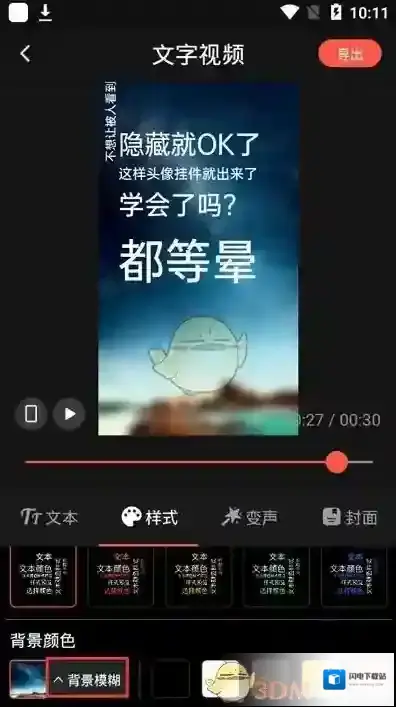
9、将背景模糊改为背景原图,这样图片就变成原本的图片,非常的清晰,最后点击右上角的导出完成文字视频剪辑。
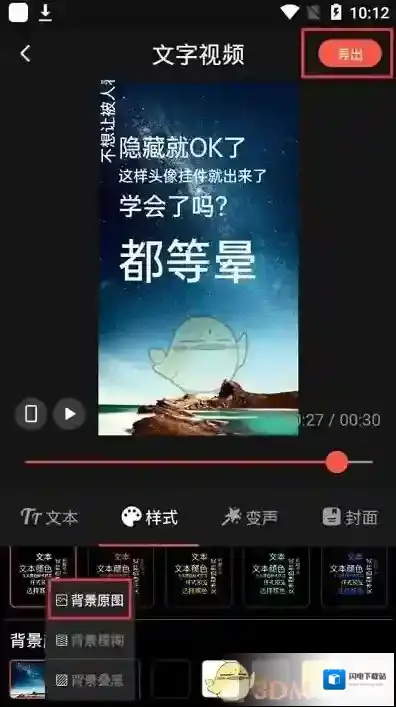
应用厂商信息
- 应用厂商: 北京快手科技有限公司
- 应用备案: 暂无
- 权限说明: 点击查看
- 隐私政策: 点击查看
应用相关版本
快影 应用相关内容
-
《快影》添加音乐教程
快影,作为一款功能强大的视频编辑软件,不仅提供了丰富的视频剪辑工具,还允许用户为视频添加音乐,使视频更加生动有趣。下面,我们将详细介绍如何在快影中添加音乐,为你的视频作品增添动人旋律。快来试试吧! 1、首先,打开快影app,导入本地视频,点击添加音频...2025-08-14 -
《快影》模糊画面教程
在视频编辑和制作过程中,模糊画面是一种常见的视觉效果。它不仅可以增强观众的视觉体验,还可以用于隐藏敏感信息或实现创意的视觉效果。快影作为一款功能强大的视频编辑软件,提供了丰富的模糊效果工具,让用户能够轻松实现画面模糊。下面将介绍如何在快影中模糊画面。...2025-08-14 -
《快影》设置视频封面文字教程
1、首先选择要改变封面字体的视频,点击完成。 2、再点击修改封面这一项。 3、视频封面的页面,再点击添加封面样式这一项。 4、再点击视频封面上的字体(如图所示)。 5、下方会显示各种字体,选择自己喜欢的字体,点击保存。 6、最后字体改成功即可。 本文...2025-07-30 -
《快影》设置文字显示时长方法
1、首先我们打开快影 2、点击剪辑 3、选择你需要的视频点击完成 4、找到你要编辑的字幕,拉动字幕条至片头,再拉动字幕条至片尾即可 本文内容来源于互联网,如有侵权请联系删除。2025-07-17 -
《快影》片尾设置教程
1、首先我们打开快影 2、点击剪辑 3、选择你需要的视频点击完成 4、滑动到片尾点击片尾设置 5、编辑好头像文字后点击保存即可 本文内容来源于互联网,如有侵权请联系删除。2025-07-17 -
《快影》剪辑音乐教程
1、若是想对音乐进行剪辑,大家需要通过快影主页左下角的“视频制作”功能添加素材,导入手机本地的视频或图片文件进行编辑。 2、而在进入到编辑页面之后,我们应该点击下方的按钮打开音乐添加界面,开始添加所需的配乐。 3、选中了自己需要的配乐之后,通过拖动底...2025-07-14 -
《快影》添加视频封面文字教程
1、打开手机中的快影APP,在下方的功能栏中选择创作进入创作页面,点击剪辑进入视频剪辑页面; 2、然后选择一个需要添加封面文字的视频,点击完成; 3、选择好剪辑视频素材后,在中间的视频略缩图中,点击左侧的封面进入视频封面编辑页面; 4、接着选择该视频...2025-07-08 -
《快影》删除分割视频教程
1、打开手机中的快影APP,在下方的功能栏中点击创作,再点击剪辑; 2、选择一个需要进行分割删除操作的视频,点击完成; 3、进入视频剪辑之后,拉动视频时间轴,找到需要删除的视频片段位置,将其拉到白色视频线下,点击分割; 4、分割两次之后,将需要删除的...2025-07-08 -
《快影》删除视频方法介绍
快影删除视频教程: 1、首先对于手机上安装的快影打开,在滑动屏幕到底部找出作品选项。 2、在这里有一个我的作品栏目,在这里有一个管理的图标,。 3、然后在每一个作品的右下角有一个三个小点的图标,点击它。 4、在这里会提示你使用对于该作品进行再次编辑还...2025-07-04


发表回复
评论列表 ( 0条)